lotus notes总是提示无法写入数据库,会超出容量限额,什么
解决办法如下。
1、点击左侧数据库按钮 ----- 工作台。
2、右键选择mailserver/ruijie 。
3、此时这个单元已经变成服务器模式,双击进入。
4、看服务器上是否有没收下来的邮件.必须确保在mailserver上才可以进行下一步。
5、新建复本。
6.数据库名称后打个2,与原来的数据库区别开。如果名称和原来的一样,原来的邮件就都没了。
7.回到工作台,选择原来的数据库fengmy,就可以看到老邮件,fengmy2是新的邮件数据库。
8、点击左侧复制按钮,选中右侧复制条目,由于有两个复本会出现两个复制条目,通过右键-数据库属性加以分辨
9、发现这个数据库是新建的fengmy2,我们要让原来的fengmy不接收邮件。
10、选中原来的数据库复制,单击此位置。
11、去掉所有勾选,让老数据库不再接收新邮件。
12、编辑当前场所。
13.把邮件位置改为新的数据库名称,然后保存。
14、通过数据库-工作台切换新、老数据库,fengmy2接收所有的新邮件,fengmy保存所有的老邮件。
15、选择切换到服务器mailserver,然后右键数据库属性。
16、选择叹号标签压缩,压缩后就不会超出限额的提示了。如下图:

如何理解Lotus Notes的邮箱限额
学习邮件限额的实现如何能显著增强管理团队控制邮件数据库大小的能力 —— 管理 IBM Lotus Domino 环境的一个重要能力。学习实现限额所需的步骤和对用户群的影响。 邮件数据库的大小以及它们在服务器上使用的资源是许多公司都非常关注的。邮件数据库越大,管理团队管理备份和维护环境就越困难。另外,由于对处理器、内存、 磁盘输入/输出(I/O)和带宽需求的增加,当用户访问数据库时会发现服务器和他们的工作站性能降低了。理解这一点很重要,即简单地维护邮件数据库的大小 不能确保最佳的用户和服务器性能。除了大的邮件数据库,视图 —— 尤其是收件箱 —— 中文档的数量太多也能降低性能。 由于法律上的原因,公司正面对日益严格的关于保留电子消息的法规,因此,确定适当的控制邮件数据库大小的方案需要的是精确的权衡。本文集中论述使用限额来帮助维持合理的邮件数据库大小。除了简单的限额实现之外,实现正确的邮件日志和存档功能以符合法律的要求也是重要的。 IBM Lotus Domino 环境提供许多不同的配置设置以使在限额的实现方面更具有可伸缩性。邮件限额的基本配置是设置一个最大的限制值和一个警告门限,即使用户达到他们的限额后仍 允许他们发送、接收和管理消息。但是,不让他们执行能影响邮件数据库大小的操作,例如保存新发送的消息或草稿、把新消息复制过来或者向邮件数据库添加新的 设计元素。一种更高级的配置包括一些设置,只要邮件数据库超过它的限额时这些设置就会限制路由器发送和接收新消息的能力。 在设置限额之前, 邮件数据库的大小必须在预期的限额之下,否则将不应用限额。例如,如果在邮件数据库的大小是 125M 时试图对数据库设置 100M 的限额,那么直到邮件数据库减少至小于 100M 之前,将不会应用限额。会收到错误提示,但仍旧可以增加数据库的大小。 理解邮件数据库限额的元素 本 节复习数据库限额过程的元素,包括邮件数据库限额的标准配置以及通过使用邮件路由器提高限额的性能。另外,还提供关于邮件数据库大小限制和数据库的元素的 信息,例如影响用户体验的软删除和压缩,帮助管理团队知道哪些邮件数据库已经达到警告门限和限额的服务器日志中的消息。 邮件数据库限额的标准配置 默认情况下,当已经在邮件数据库上放置了限额时,路由器还是继续为用户传递邮件,包括发送/接收消息。这可以确保用户使用邮件数据库查看新传入的消息并相应地回复它们。但是,用户不能保存发送的邮件、保存草稿、添加日历实体或创建新的数据库元素,例如视图。 对邮件路由的增强配置 可以使用服务器配置文档来配置 Lotus Domino 环境,以便路由器限制用户向他们的邮件数据库传递消息的能力。用户仍旧可以发送消息,但是不能执行能增加数据库大小的功能,例如保存已发送的消息或草稿。可以定制这些路由器的设置以满足组织的需要。 数据库大小的限制 对Lotus Domino 数据库测试的最大大小是 64G,这实际上是由于底层操作系统的限制造成的。这是最大值;实际的大小取决于邮件文件所在的环境。服务器的大小与操作系统、处理器、内存和数据存储等 有关,这些因素决定实际的大小。更进一步的信息,包括大收件箱对服务器性能的影响,请参考 developerWorks Lotus 文章 “对于大 Lotus Notes 邮件文件的最佳实践”。 软删除和减少邮件数据库的大小 当 在邮件数据库中允许软删除时(根据邮件模板版本 7,对于邮件文件默认情况下是允许的),删除消息并不能立即减小邮件数据库的大小。在软删除所设置的一段时间内(默认情况下,消息设置为 48 小时以后过期)邮件仍旧保存在邮件数据库中。为了立即删除消息,必须打开邮件数据库的 Trash 文件夹,选择一条信息并单击 Delete Selected Item 按钮,或者单击 Trash 按钮以删除所有的消息。 LOG.NSF 中与限额有关的消息 当数据库到达与数据库限额有关的某个门限时,下面的消息被放置在服务器的 LOG.NSF Miscellaneous Events 视图中(打开数据库时也显示它): “Cannot allocate database object - database would exceed its disk quota.(不能分配数据库对象 —— 数据库将超过它的磁盘限额。)” 这不会阻止用户访问数据库;如果没有可以使用的空间,它只是阻止用户添加任何能使数据库变大的元素。 “Warning, database has exceeded its size warning threshold.(警告,数据库已经超过它的大小警告门限。)” 仅仅警告用户接近超过限制,并在收到前面的警告前给用户一个减小数据库大小的机会。
lotus notes 发信件时总显示邮箱超过容量怎么办?
notes在服务器上的容量都是有限的,当邮件的总大小超过这个容量的话,就不能再收发邮件了。所以一般来讲会将邮件默认接收到本地来,想必你是企业用户吧,建议你找你们本地的IT,来帮你设置一下。将邮件存到本地
notes停止工作
LotusNotes常见问题大汇总
1打开Notes时提示“打开窗口时出错”或提示“标识符文件被锁定,请稍后再试”
方法(1)结束所有以N开头的进程后重启Notes。
方法(2)重新启动计算机后再打开Notes。
方法(3)也可在网上下载一个叫做KillNotes.exe的文件,双击就可以关闭所有Notes进程。
2打开本地时提示“邮件将会到期,是否要清理删除邮件”
打开旧邮箱的本地时出现“2010年x月x号的数据邮件将会在10月16号到期,是否要清理删除邮件”的对话框,提示选择是或否。 打开本地邮箱,点击“文件”--“复制”—“设置”—“节省空间”,将“删除最近x天内未修改的文档”选项取消。
3邮箱容量限额
Domino限额: 限额设定只对服务器邮箱有效,对本地复本无效。一般Notes邮箱容量达到限额90%,服务器自动提醒用户超限。删除过期邮件使邮箱低于邮箱限额大小,并成功压缩之后,限额提醒才会消失。一般情况下,用户邮箱超限以后,可以接收邮件,但是不能发送邮件。但因为采用Domino限额策略,所以用户仍可以通过使用本地复本继续发送邮件。
4在企业里,通常老板会把Notes中的Calendar权限分享给助理,那么该如何设置呢?
(1)在老板的Calendar中依次点击Tools-AccessDelegation-Access To Your MailCalendar-Add,会出现一个Add People/Groups这个对话框,填入助理的notes名称,选择要赋予助理对老板Calendar的读或写权限,然后点击Ok。在老板pc端的操作就完成了。
(2)在助理的Notes客户端中打开Calendar,在左上角点击Calendar,选择Open Another Person's Calendar,在地址本中选择老板的Notes名称,点击OK。就可以打开老板的Calendar并进行操作。
5指定联系人邮件自动归档到指定文件夹
选定指定联系人的邮件,点击Tools-Create QuickRule在Select The Conditions To Match下指定条件,然后再Choose The Action To Perform中指定要自动归档的文件夹或条件。
6多个用户使用同一Lotus Notes客户端收发各自邮件
1、首先进行工作场所的设置:任选一个除办公室外的工作场所(因为办公室场所默认为第一个安装用户所用)
(1)基本页面:改场所类型为“局域网”,场所名称可以由用户自行设定,这个名称将显示在右下角的场所列表中。
(2)服务器页面:宿主/邮件服务器填写你的邮件服务器名称。
(3)端口页面:使用的端口选择TCP/IP、LAN0
(4)邮件页面:邮件文件位置选择“在服务器”;邮件文件填写第二用户的邮件文件位置(如mail1aaa.nsf);Notes邮件网络域填写公司的网络域名程;收件人姓名自动查找选择“先本地后服务器”;发送外出邮件选择“通过Domino服务器”
2、当第一次打开邮箱时,系统要求输入最后一次使用NOTES的用户的密码,如果为当前用户可直接输入密码进入邮箱,否则请连续点击密码输入窗的“取消”按钮,在弹出的选择到切换到的标识符窗口中选择第二用户的ID文件,打开后输入密码,进入欢迎页面,之后在右下角的场所列表中,选择第二用户的工作场所,邮件箱即可打开。如果NOTES已打开的状态下切换用户,请首先切换用户ID,之后到Lotus的右下角场所选择框中直接选择该用户的工作场所即可。注意:用户的ID和他的工作场所一定要配套使用,否则会出现无法转发邮件等问题。
7删除已经发出去的邮件
有时在给多个用户发邮件时,由于工作失误,将邮件发错,想删除发给这些用户的邮件,请立即与邮件管理员联系,因为所用用户发出的邮件都要放在一个外出邮箱mail.box中,如果此时发出的邮件在mail.box中没有发出,可请管理员将此mail.box中的邮件直接删除(注意:在使用此方法时,用户要快速与邮件管理员联系,否则邮件会从mial.box中发出),如果此邮件已经从mail.box中发出,则只能通过管理员在服务器端打开所有收到此邮件的邮箱,并一个一个删除,这种方法只对本单们内的用户邮箱进行删除。
8添加网站至NOTES Favorites Bookmarks文件夹
用户想要用NOTES自带的浏览器进行查看网页,并且想要建一个收藏夹在Workspace上,以便于方便打开网页。
(1)进入NOTES,打开Address Book,进入LocationOffice(或internet), 选择Internet Browser,如下图,选择Notes with Internet Explorer.
(2)回到用户WORKSPACE下,在Address上输入网页,如 便可在NOTES的界面下打开网页。再左键点击左侧栏的Favorites Bookmark按钮(若无此按钮可以新建一个folder)。如下图所示:
(3)之后用鼠标左点键住百度网页上的标题栏,将此标题拖曳至Favorites Bookmark下,便可以生成一个快捷图标。之后打开网页就与Windows IE的收藏夹有着相似的效果了。
9对一台曾经配置过的Notes客户端的机器如何重新配置?
(1)在文本编辑器中编辑Notes.INI文件,保留该文件中的前六行内容,其余内容全部删除,保存Notes.INI文件并退出。当你再次双击Notes图标时,Notes系统会自动执行安装程序,你只需用新的用户ID文件进行简单的设置即可连接到新服务器上。
(2)删除desktop.dsk、log.nsf和names.nsf文件(必要时)。
10如何双击右键退出
在菜单中打开"文件"-"工具"-"用户惯用选项",在"基本"项的"高级选项"中选中"双击鼠标右键退出"。当NOTES下一次启动后,打开任何的数据库文档只须双击右键即可退出,用户不必再按"ESC"键或在文件菜单中选"退出"了。
11如何修改口令
建议用户经常修改自己ID 文件的口令,以免被其他人发现。 在菜单中打开"文件"-"工具"-"用户标识符",输入旧口令后在"基本"项中选中"设置口令",即可设置新口令。
12如何快速删除文档
在NOTES中删除文档时,系统不会把文档立刻删除,通常会在关闭数据库时询问是否将文档从废纸篓中永久删除,这有效地防止了文档的误删除,但同时也给用户带来了不便,为了快速删除文档,可以使用"剪切"快捷键或"CTRL+X"将选中文档删除。
13如何修改桌面背景
在菜单中打开"文件"-"工具"-"用户惯用选项",在"基本"项的"高级选项"中选中"带底纹的工作台",即可使NOTES工作台换上漂亮的底纹。
14多选库,移动库
使用NOTES 工作台,可以很好地将常用的多个NOTES 数据库分类组织。在工作台空白地方单击鼠标右键出现很多选项,可以在此方便地打开数据库。选中"创建工作台页面",即可创建新的工作台页面并设置工作台页面名称和副签颜色。当需要将数据库图标移到另外的工作台页面时,只须拖动数据库图标到选中的工作台附签即可。按住SHIFT键可以实现数据库图标的多选。
15如何加密本地库
对于存放在本地的数据库,为了防止其他人访问,可以用个人的ID 文件对它进行加密。选中数据库图标,单击鼠标右键,查看数据库属性。在"基本"框中单击"加密",选择"在本地对此数据库加密",即可用当前用户的ID文件加妹苘此数据库。加密以后只有加密者本人才能打开此数据库。
16本地数据库安全性ECL设置
通过本地数据库安全性ECL的设置可以更加有效地对NOTES工作站的使用权限进行设定。在菜单中打开"文件"-"工具"-"用户惯用选项",选中"基本"项中的"安全性选项",在
此可以像设置数据库的存取控制权限一样,给不同的用户分配不同的权限,当然此权限设定仅适用于当前的NOTES工作站。
17如何锁定用户口令
用户在使用NOTES工作站时,常常会因为别的事暂时离开一会儿,如果在此期间其他人接着使用NOTES工作站,系统会默认当前操作者仍然是以前的用户。为了防止其他人以自己的名义使用NOTES ,用户在暂时离开时应该按"F5"锁定用户标识符,清除个人信息。这样其他人要想接着使用此NOTES工作站,必须提供自己的ID文件并输入口令。为了让系统自动锁定用户标识符,在菜单中打开"文件"-"工具"-"用户惯用选项",在"基本"项的"搁置 分钟后锁定标识符"中输入指定时间,这样当用户暂时离开一段时间以后,系统会自动清除当前用户的个人信息。
18如何查看服务器上的帮助文件
NOTES系统本身提供了丰富详细的帮助文档,其中绝大部分都已经翻译为中文。通过NOTES的"帮助"菜单,用户能查阅不少帮助信息,包括"帮助条目"、"指南"和"快捷键。此外,打开服务器下"DOC"目录,用户能发现更多的帮助文档,包括"NOTES与INTERNET"、"NOTES版本过渡"、"NOTES 安装指南"等,相信您一定会有所收获的。
19如何快速启动浏览器
NOTES 系统提供了对INTERNET的支持,用户可以通过单击INTERNET 热点,快速启动浏览器。在菜单中打开"文件"-"工具"-"用户惯用选项",在"基本"项的"高级选项"中选中"将Internet URLs(http://..)转换成热点",这样,当用户在文档中输入Internet URLs,如时,系统会自动将它转换为热点。在菜单中打开"文件"-"设置场所"-"编辑当前场所",在Internet 浏览器中选择自己习惯的浏览器,如IE或Netscape,您也可以试一试NOTES 自带的浏览器,如果您的NOTES 工作站是通过拨号方式连接Internet ,应该在"提取/打开页面"一栏中选择"从NOTES工作站"。一切设置完毕以后,当您在NOTES文档中看到特定的Internet热点时,只须用鼠标一点,就能启动您指定的浏览器浏览此站点。
20离开办公室设置
当您出差时,可以设置自己的NOTES邮箱为"离开办公室"状态,这样,在您出差期间,每一位给您发送邮件的人,都会自动收到一份邮件,通知他您已经出差了。选中您的邮件数据库,在"操作"菜档ゥ中选择"邮件工具"-"离开办公室",然后输入您离开和返回的日期及相关信息,最后单击"离开办公室-启动代理"操作,选定执行代理的服务器后即可,当然在您出差回来以后,请不要忘记取消代理。同样,在"操作"菜单中选择"邮件工具"-"离开办公室",单击"返回办公室-停止代理"操作,系统会提示您有多少个邮件
被自动发送。
21如何做邮件授权
当您出差时,使用"邮件授权"功能可以使别人也能查看您的邮件,这样,不会遗漏重要
信息,妨碍工作流的正常流转。
选中您的邮件数据库,在"操作"菜单中选择"邮件工具"-"授权简要表",在此您可以设
置自己日历和邮件的授权。
22Lotus Notes Archive后仍无法发送邮件
选择用户邮箱, 然后"File-Database-Properties" ,切换到"i" 选项, 检查磁盘空间,如果磁盘空间利用率%used 90% 则需要继续做Archive或者删除一些邮件。如果磁盘空间利用率%used90% 则需点击 "Compact" 按钮做压缩。一般来说压缩需要5-10分钟(根据邮箱容量)
23归档数据库是否可以直接“发送、转发、回复”邮件
可以。归档数据库的设计与本地没有区别,操作与服务器邮箱相同。
24设置归档时提示“索引中未找到相应条目”
打开“本地通迅录”,按住“Ctrl”+“Shift”,同时点击“查看”,选择“转至”在弹出的对话框中找到($Policies)一项,点击确定;在弹出的对话框中,在“Policy Type or Name”字段中找到所有有关Archive的项,将其删除,重启Notes后再尝试进行归档操作。如果将本地通讯录中的相应Archive项删除后,故障依旧,请尝试刷新通讯录模板。
25归档时提示“找不到相应条目” 或“未找到注释项目”或“文档已被删除”
打开“本地通迅录”,按住“Ctrl”+“Shift”,同时点击“查看”,选择“转至”,在弹出的对话框中找到“$Policies”一项,点击确定,在弹出的对话框中,删除有关policies archive的所有项目后重新归档。
26归档时提示“找不到归档日志模板archlg50.ntf”
关闭Notes程序,将正常Notes同一版本下的archlg50.ntf文件拷贝到有问题的Notes客户端的Data文件夹下,再次打开Notes进行归档操作。打开“本地通迅录”,按住“Ctrl”+“Shift”,同时点击“查看”,选择“转至”,在弹出的对话框中找到“$Policies”一项,点击确定,在弹出的对话框中,删除有关Policies Archive的所有项目后重新归档。
27设置归档时,提示“找不到服务器的路径”
方法(1)在本地通讯录中添加服务器对应IP地址的解析。
方法(2)在C:WINDOWSsystem32driversetchosts文件中添加一个服务器名称与IP地址的对应关系。
方法(3)重装Notes。
28归档时提示“文件不是数据库”
重新指定归档路径即可。
29归档时提示“签名者没有访问源数据库所需的期限”
重新设置复制关系,重新指定归档路径,重启Notes后再进行归档。
30只能归档部分邮件
如遇到大部分邮件归档正常,只有几封归不过去,可尝试“刷新服务器模板”—“新建本地”,再将新本地与旧归档链接起来。
31配置Notes过程中提示“提示服务器未响应”
Notes端口错误。在惯用选项--用户惯用选项--端口中,把所有的勾取消,新建一个TCPIP端口。
32打开归档中的邮件时提示“文件不存在”
刷新Bookmark。
33打开Notes或添加附件时,提示“文件不存在”
关闭Notes,将Data文件夹中的bookmark.nsf 文件改名或删除,重启Notes即可。
34打开每封邮件都会有“Who、Date、Time”等的提示
点击邮件上的“Hide Thread”按钮即可取消此显示
35打开邮件时提示“该验证字的签名无效”
新建本地,重新设置复制关系。
36安排的会议接受后被取消,在Notes中如何显示
Notes中,接受的会议被取消,此邮件前会有红色的叉子。
37打开Notes总提示“扫描未读文档”
打开Notes,依次点击“文件”—“惯用选项”—“用户惯用选项”,选择“基本”菜单,取消“扫描未读文档”的选择即可。
38重装Notes后,如何恢复先前的工作台图标
在新的位置重装Notes后,工作台中的图标会是初始状态,有很多自己先前创建的图标都没有,如果恢复成原来的工作台图标样式,可以到旧Notes的安装路径在Data文件夹中找到desktop.ndk和Cache.NDK文件,复制到新装Notes的路径下,工作台图标即可恢复成先前的样式。
39发邮件选择通讯录中的人员时,提示“选定条目的地址无效”
在新建便笺时,打开Address,输入用户名称(XX,XXXX)时,无法找到对应的邮箱地址,提示“选定条目的地址无效”
在“选择地址”对话框中,“查看依据”中的选项错误,改为“按名称列表”后再次输入正常
40归档后的邮件在本地中仍会显示,打开时提示“邮件已删除”
此问题是由于邮件确实被删除但是视图没有更新过来,需要手动更新视图,在邮箱里面按Ctrl+Shift+F9就可以了。还有可能是因为在本地或者服务器已经删除,但还没有同步,复制一下即可解决此问题。
41替换模板时出现DOS窗口
替换邮箱模板时出现DOS窗口,提示ID正在被使用需要输入口令,这是由于安装了McAfee杀毒软件引起的,卸载此软件正常。
42打开邮件中的链接时,提示“JavaScript”错误
此问题是由于Notes中场所“Internet 浏览器”未设置造成的,重新选择一下浏览器即可。
43重启NOTES后,上一次打开的窗口也被打开
打开Notes,依次点击“文件”—“惯用选项”—“用户惯用选项”,选择“基本”菜单,取消“退出时保存窗口状态”的选择即可。
44打开Notes提示“口令的提示被用户终止”
更改ID文件的路径后重新打开Notes。
45打开或关闭邮箱时报错,提示“找不到外部名称”
替换邮箱模板,重新打开即可。
46如何发送群组邮件
在收件人处输入“-”(减号)后面紧接着输入群组名称(如:-KAB All)。
47群组邮件列表中的信息显示不全
发送群组邮件,输入群组名称后回车(如:-KAB),发现只能显示部分群组列表,还有很多群组信息看不到。由于Notes的限制,群组列表最多只能显示50条信息,要显示不在当前列表中的群组信息,则需在输入群组名称时多输入几个更详细的字符(如:-KAB-Telesales)。
48邮件中的网址不能被当做链接打开
当邮件中有网址时,通常会自动匹配成超链接的形式,有时会因设置错误导致无法显示成超链接
打开Notes,依次点击“文件”—“惯用选项”—“用户惯用选项”,选择“基本”菜单,“将Internet URL转换成热点”选中。
49多封邮件一并转发
选中邮件后直接点击Forward,可将这几封邮件合并成一封邮件进行转发。
50如何发送可以进行编辑的Excel文件
通常直接复制到Notes中的Excel文件会自动转换为图片格式,编辑、保存时很麻烦,而如果在插入Excel文件时选择“创建”--“对象”,在“创建对象”对话框中选择“Microsoft Excel工作表”,确定后即可将Excel文件作为对象的形式在邮件中创建,双击即可进入编辑界面进行操作。
51看不到已读邮件.
单击邮箱最右边的按钮,从View Unread变为View All 。
52如何更改notes中字体大小
在notes.ini中加入“display_font_adjustment=”行,字体可以设置为最大4。
53如何在写邮件的时候把图片直接插入到内容中,而不是以附件形式发送
写邮件时,点击工具栏中的import按钮,然后选择要插入的图片或其他文件,点击OK,即可将图片直接显示在邮件中。
54新做一个replication的时候,为什么越到后来越慢?从0%到80%都挺快的,但从80%到完成却要很长时间?
Notes的同步是基于字段的,完整的同步包含了设计模板,ACL权限,目录,文档,数据库设置等等所有内容。进度条是系统估算的,可以作为一个参考而非绝对精确。同步所需的时间按与Domino服务器的负载,网络流量,邮件是否含有大附件传送失败而发生重复传送等等情况都有关系。如果发现进度条有很长时间没有变化,可以通过查看网卡的流量来检查同步是否遇到问题,也可以先停止同步然后再选择同步,Notes会从上次成功同步的字段开始继续而不是从头开始。
求IT人士~~notes邮箱满了转了一半到archive上去怎么还是满的啊
无语,折腾我老半天。。。。 elonely IT刚辞职,新来的不给力,所以求远程帮助来着榊 重新建个archive啦揉小肚 清空trash,到server上邮箱去点一下recallelonely ls的“到server上邮箱去点一下recall”具体在哪里,原谅我对IT一窍不通小R server一般不对非IT人士开放吧。 金刚鳖晟夫 LZ的ACHIEVE没有建正确吧,建到服务器上了吧elonely 光看名字看不出来,得看路径 让IT先在LOCAL建立一个DATABASE 另外INBOX里面ACHIEVE以后不会马上容量就下来,但是%USED会下来,COMPACT按钮就可以使用了,不过很多公司不允许USER自己做COMPACT这要看你们公司的IT管理了mc 金刚鳖晟夫 我们的标准是150M,惨吧,不过在文件服务器上给了一个配额2Gelonely 你看你想发邮件的时候,是不是弹出一个警告窗口?follow it就好了。。邮箱是起码的工具,跟ms office一样的,别老想着it。。 elonely 我对IT已经失去信心了 已经超过500MB 但是我还能发没有警告窗口 我想知道recall在哪里啊cdhx 这个问题是这样滴, NOTES服务器邮箱的超限警告会自动重复弹出,不用理会即可,过一天以后就OK。 不要太担心。 elonely 好吧 明天上班再看看 不行再来求助仲夏夜 芝心姐姐花面猫 唉,烦死了,我都不会用archive 虽然是无限容量elonely lz表示今天上班notes就没事了,看到的确需要时间恢复的。
Notes7.0邮件系统空间满,如何清理
notes邮件是存在服务器上的,服务器邮箱空间满了,请先备份到本地,再把服务器上邮件删除。




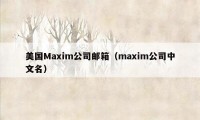
转发 选中邮件后直接点击Forward,可将这几封邮件合并成一封邮件进行转发。 50如何发送可以进行编辑的Excel文件 通常直接复制到Notes中的Excel文件会自动转换为
dress Book,进入LocationOffice(或internet), 选择Internet Browser,如下图,选择Notes with Internet Explorer. (2)回到用户WORKSPACE下,在
出(I/O)和带宽需求的增加,当用户访问数据库时会发现服务器和他们的工作站性能降低了。理解这一点很重要,即简单地维护邮件数据库的大小 不能确保最佳的用户和服务器性能。除了大的邮件数据库,视图 —— 尤其是收
否遇到问题,也可以先停止同步然后再选择同步,Notes会从上次成功同步的字段开始继续而不是从头开始。求IT人士~~notes邮箱满了转了一半到archive上去怎么还是满的啊无语,折腾我老半天。。。。elonel